5 empfohlene PDF-Schutz Lösungen
LightPDF
Methode 1: Berechtigungspasswort festlegen
Nehmen Sie sich die volle Kontrolle über Ihr Dokument mit LightPDF. Seine Passwort-Funktion hilft Ihnen dabei, Ihre vertraulichen Dokumente zu schützen, indem es sie mit einem Passwort verschlüsselt. Dadurch können Sie sich sicher sein, dass Ihr Dokumente ohne Erlaubnis nicht kopiert, gedruckt und bearbeitet werden und Sie können den generellen Zugriff minimieren.
Schützen Sie Ihre PDF mit einem Passwort:
- Starten Sie LightPDF auf Ihrem Gerät. Laden Sie ein Dokument hoch, indem Sie auf „Öffnen“ klicken.
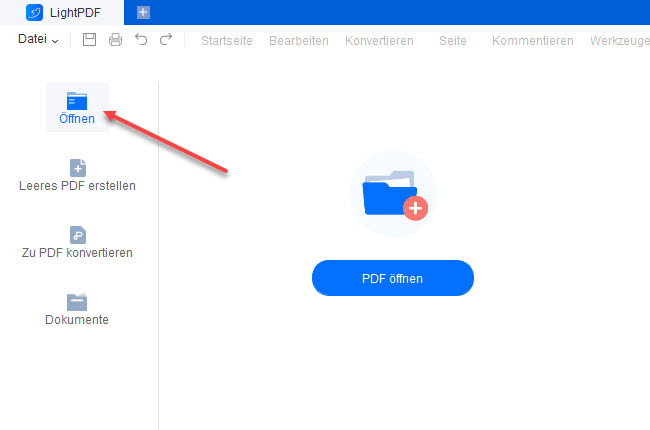
- Wenn die PDF geöffnet ist, gehen Sie zum „Werkzeuge“ Panel und klicken dort auf „Passwort festlegen“.
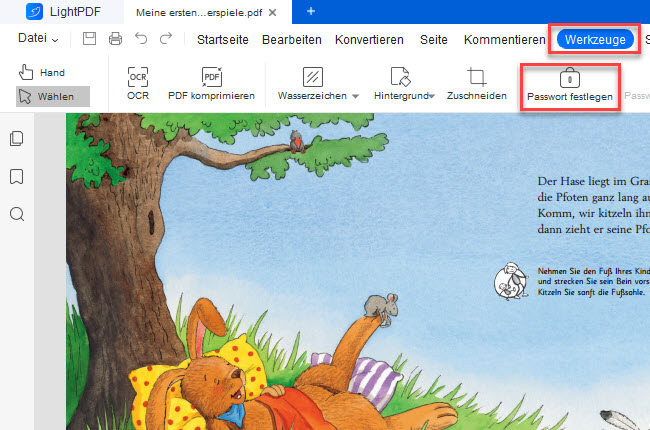
- Klicken Sie im neuen Fenster auf das Kästchen „Passwort zum Öffnen“ und geben Sie ein Passwort ein. Dadurch müssen Sie jedes Mal ein Passwort eingeben, wenn Sie Ihre Datei öffnen möchten.
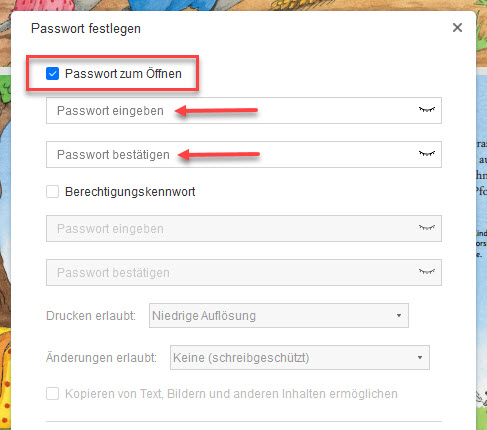
- Klicken Sie dann auf das Kästchen „Berechtigungskennwort“ und legen Sie das Passwort fest. Dadurch wird Ihre Datei gesichert, wann immer Sie sie mit anderen teilen. Sie können Zugriffsbeschränkungen für das Drucken, Modifizieren und Kopieren für Ihre Dateien einstellen.
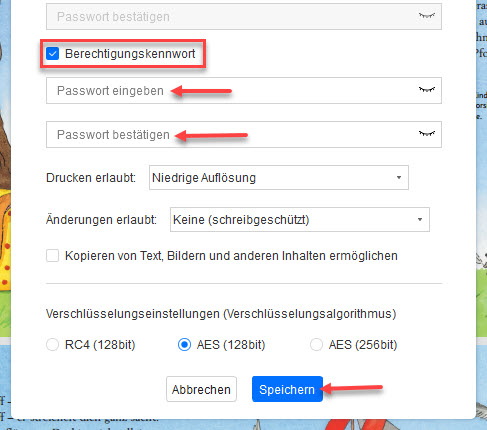
- Wählen Sie zuletzt noch einen Verschlüsselungsalgorithmus für Ihr Dokument mit bis zu 256 AES Bits aus. Klicken Sie dann auf „Speichern“, damit das Programm Ihre PDF mit einem Passwort schützt.
Hinweis: Klicken Sie auf das Videotutorial, um zu lernen, wie man LightPDF nutzt.
Methode 2:PDF zu Bild konvertieren
Da LightPDF als All-in-one Editor bekannt ist, kann er nicht nur Ihre PDF-Dateien per Passwort schützen, sondern sie auch in die gewünschten Formate konvertieren. Eine PDF zum Bildformat formatieren ist ein effektiver Weg, um andere beim Modifizieren oder Bearbeiten der Inhalte einzuschränken. Glücklicherweise hilft Ihnen diese App dabei, schnell aus PDFs Bilder zu machen, ohne dass diese dabei an Qualität verlieren.
Aus PDFs Bilder machen:
- Öffnen Sie ein PDF-Dokument auf dem Ladepaneel.
- Klicken Sie auf „Konvertieren“ und dann auf die „Zu Bild“ Option. Dann wird das Programm Ihre PDF direkt zu JPEG konvertieren.
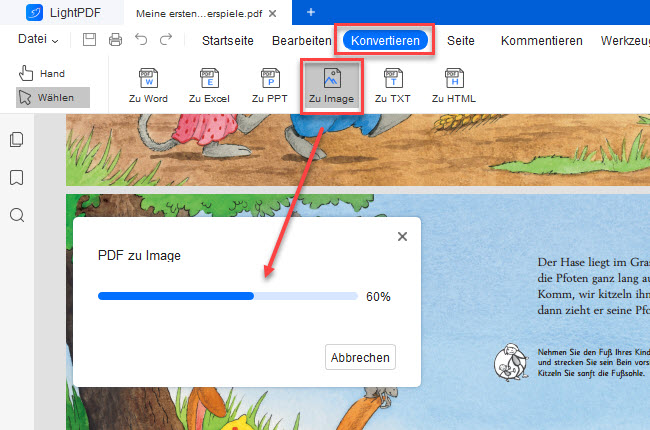
- Um die Bilder zu prüfen, klicken Sie auf „Öffnen“ und sehen dann, das Ihre PDF bereits im Bildformat ist.
PDFEncrypt
Wie der Name schon sagt, ist PDFEncrypt ein Open-Source Tool, mit dem Sie Ihre PDF vor Bearbeitung schützen können. Nach dem Verschlüsseln wird der Inhalt Ihres Dokuments unlesbar. Hinzu kommt, dass man sich den Inhalt nur noch in Adobe Reader oder Adobe Acrobat ansehen kann, und man benötigt zum Öffnen ein Passwort.
- Wählen Sie im PDFEncrypt Fenster eine Datei von Ihrem Gerät, die Sie verschlüsseln möchten.
- Wählen Sie danach den Speicherort für Ihre verschlüsselte Datei oder erstellen Sie einen neuen Ordner, um all Ihre verarbeiteten Dateien auf einem Fleck zu haben.
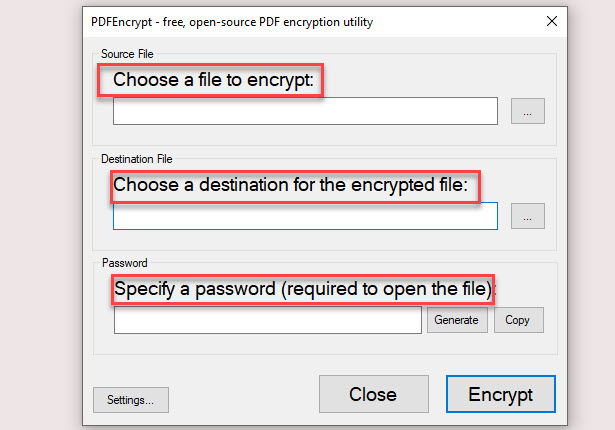
- Erstellen Sie dann ein Passwort oder lassen Sie das Programm eines für sie generieren. Passen Sie die Einstellungen der Verschlüsselung an und klicken Sie dann auf „Verschlüsseln“.
Wondershare PDFelement
Heute als vielversprechende PDF-Software angepriesen, können Sie mit PDFelement PDF-Dateien via verschiedene Funktionen managen. Dazu gehört auch sein Schutz-Tool, um unautorisierte Bearbeitungen des Dokuments zu vermeiden. Hinzu kommt, dass Sie den Verschlüsselungslevel zum Schutz Ihrer PDF nach Belieben wählen können.
- Wenn Ihr Dokument hochgeladen ist, gehen Sie zum Schützen-Panel des Programms.
- Klicken Sie dort auf „Kennwort festlegen“ und eine neues Fenster wird sich öffnen.
- Tippen Sie auf das Kästchen vor der „Öffnen-Kennwort“ Option, um ein Passwort zum Öffnen der Datei zu erstellen. Klicken Sie dann auf das Kästchen vor der „Berechtigungskennwort“ Option, damit Sie ein Passwort zur Modifizierung Ihrer PDF erstellen können.
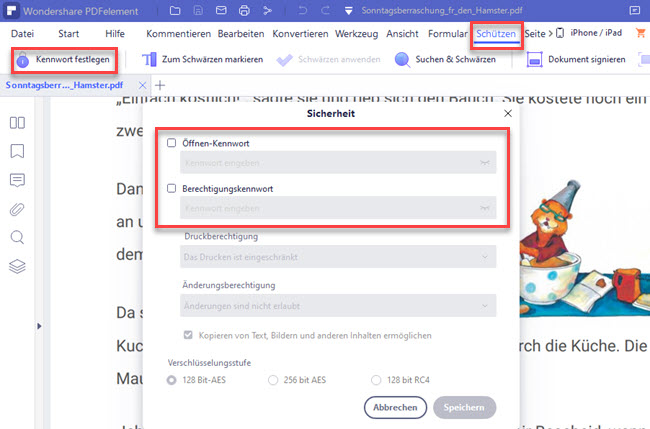
- Tippen Sie dann auf „Speichern“, damit Sie die Änderungen am Dokument speichern können.
Soda PDF
Soda PDF ist ein weite genutzter PDF-Editor und -Konvertierer, mit dem Sie PDF vor Bearbeitung schützen können. Damit können Sie ein Passwort für Ihre Datei erstellen, mit 256- bit AES Verschlüsselung. Dadurch hat niemand ohne Ihre Erlaubnis Zugriff darauf.
- Öffnen Sie die Datei, die Sie schützen möchten. Klicken Sie auf den Reiter „SICHERN“ und wählen Sie das „Berechtigungen einschränken“ Menü.
- Schalten Sie Passwort benötigt ein, um die Dokumentoptionen zu öffnen und ein Passwort festzulegen.
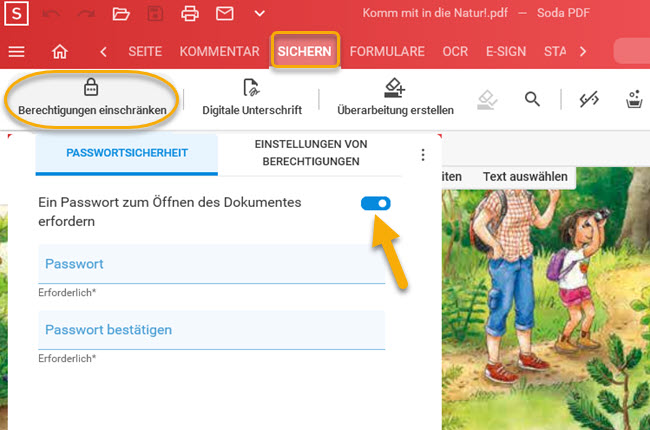
- Zum Schluss klicken Sie auf „ÜBERNEHMEN“, um das Passwort dem Dokument hinzuzufügen.
Adobe Acrobat
Zu guter Letzt ist da noch Adobe Acrobat, der weit bekannt für die Entwicklung des Portablen Dokument Formates (PDF) ist. Neben seinen Funktionen zum Betrachten, Bearbeiten und Konvertieren, bietet es auch noch ein Passwortschutz Tool, wenn man ein Premium Abonnement besitzt. Damit können Sie dann ein Passwort festlegen, um eine PDF vor Bearbeitung schützen zu können und damit sie nicht von anderen genutzt werden kann.
Folgen Sie der unten aufgeführten Anleitung, um einer PDF ein Passwort hinzuzufügen:
- Lade Sie eine PDF-Datei hoch und klicken Sie auf „Tools“ > „Schützen“.
- Wählen Sie nun zwischen Einschränkung der Bearbeitung der Datei oder Verschlüsselung mit einem Zertifikat oder einem Passwort.
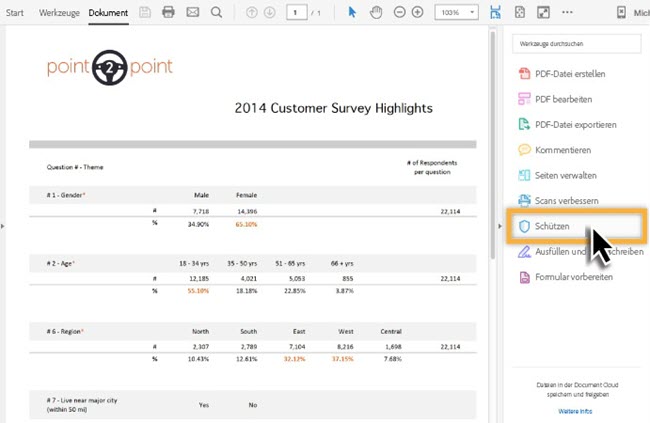
- Legen Sie ein Passwort fest und nehme Sie die Sicherheitseinstellungen vor. Klicken Sie anschließend auf „OK“ > „Speichern“ und das Programm wird automatisch andere davon abhalten, auf Ihre Dateien zuzugreifen und diese zu bearbeiten.
Conclusion
Sicherzustellen, dass Ihre PDF-Dateien sicher vor Hackern und Datenmissbrauch sind ist nicht einfach. Glücklicherweise helfen Ihnen die hier aufgelisteten Lösungen dabei, Ihre PDF-Dateien auf verschiedene, einzigartige Weisen zu sichern. Hier können wir vor allem feststellen, dass LightPDF das flexibelste und effizienteste Tool ist, um andere davon abzuhalten Ihre Daten zu bearbeiten und/oder zu stehlen.

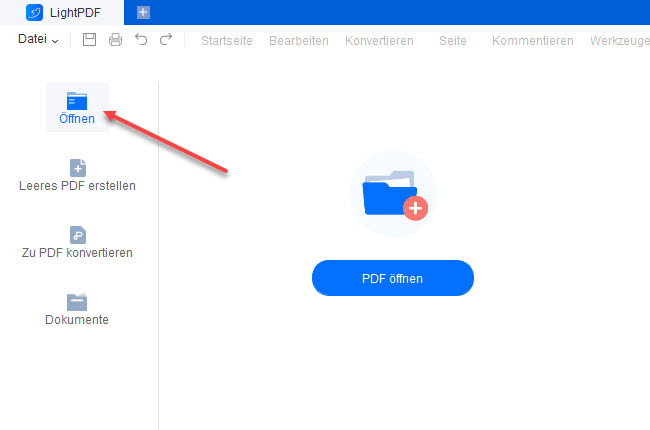
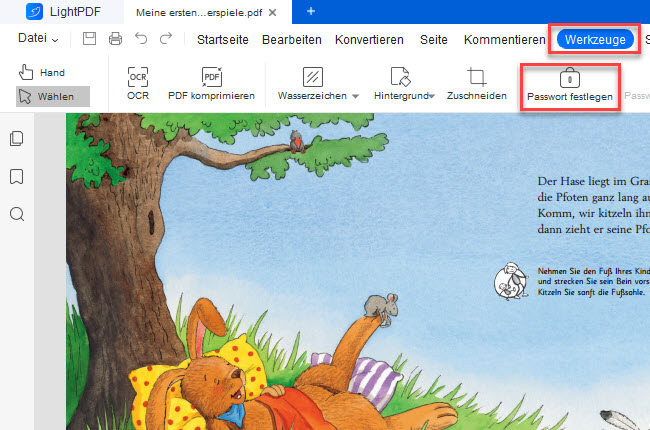
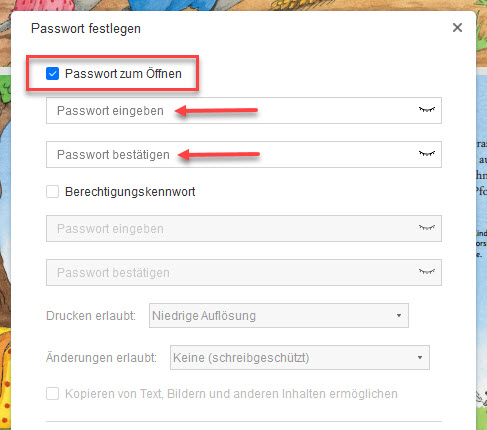
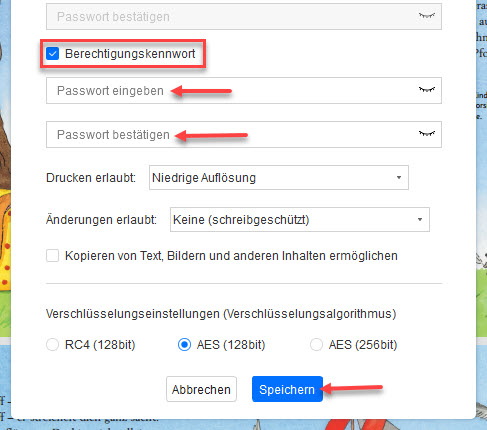
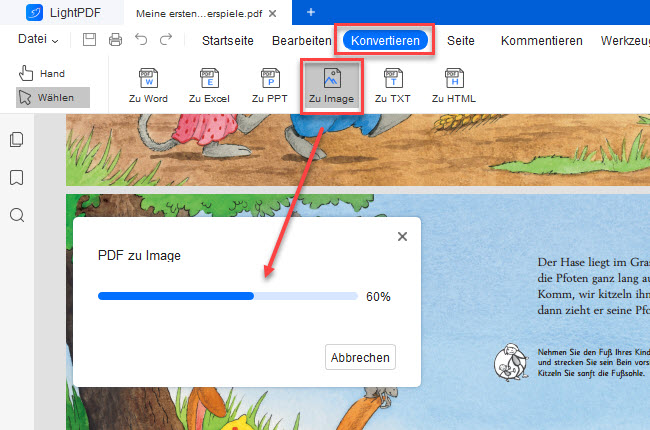
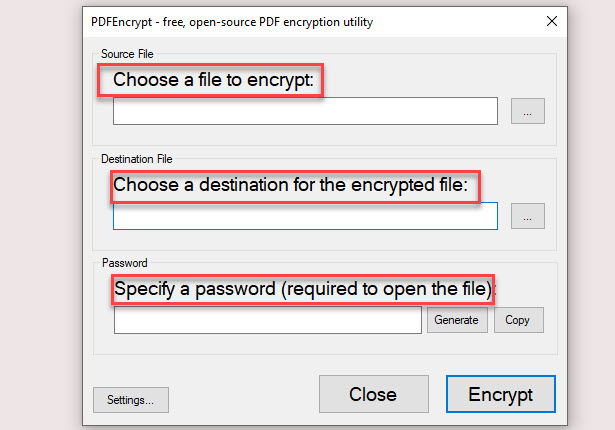
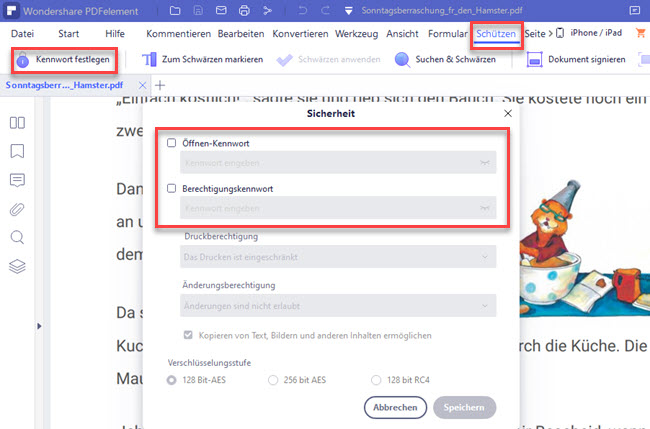
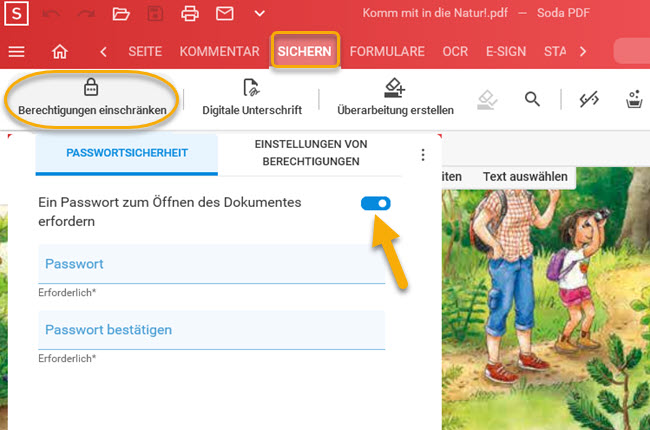
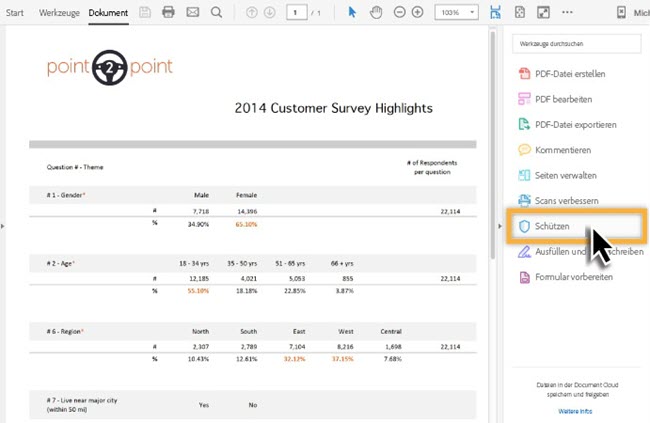
Kommentar hinterlassen